Aero Peekを理解する
Windows 7で導入された機能の1つは、奇妙なことに、Peekと呼ばれていました。この機能は、デスクトップで開いているものを「覗き見」して、埋め込まれたウィンドウまたはデスクトップ全体を表示できるため、実際にはかなり説明的です。
システムでAeroインターフェイスが有効になっている限り(ほとんどのWindowsシステムの標準条件です)、Peekを使用できます。 (Aeroテーマを使用するようにシステムをパーソナライズすると、Aeroインターフェイスが自動的に有効になります。)次の手順に従って、Peekが有効になっているかどうかを確認できます。
。 Windows 7の場合は、[スタート]ボタンをクリックし、[コンピューター]を右クリックして、[プロパティ]を選択します。 Windows 10を使用している場合は、検索ボックスに「This PC」(引用符なし)と入力し、Enterキーを押します。リボンの[コンピューター]タブの[場所]グループで、[プロパティ]をクリックします。 Windowsは、コントロールパネルのシステム部分を表示します。
。 Windows 7の場合、画面の左下隅にある[パフォーマンス情報とツール]をクリックします。 Windows 10を使用している場合は、画面の左端にある[システムの詳細設定]をクリックします。 Windowsに[システムのプロパティ]ダイアログボックスが表示されます。
。 Windows 7の場合は、[視覚効果の調整]をクリックします。 Windows 10の場合、[パフォーマンス]グループの[設定]ボタンをクリックします。 Windowsは、[パフォーマンスオプション]ダイアログボックスの[視覚効果]タブを表示します。 (図1を参照)
設定のリストをスクロールして、「AeroPeekを有効にする」というタイトルの設定を探します。これは、ピーク機能がシステムで機能するかどうかを制御します。有効にする場合は、チェックボックスがオンになっていることを確認し、開いている各ダイアログボックスで[OK]をクリックして閉じます。
ピークを使用するには、マウスポインタをタスクバーのタスクボタンの1つに移動するだけです。短い順序(約0.5秒後)で、そのタスクで使用されているウィンドウが画面に表示されます(以前は他のウィンドウで覆われていた場合)。マウスポインタをタスクボタンから離すと、タスクのウィンドウは以前の非表示の状態に戻ります。
Windowsでは、タスクバーの右端にある[デスクトップの表示]ボタンの上にマウスポインタを移動するだけで、Peekを使用してデスクトップ全体を表示することもできます。 (図2を参照)
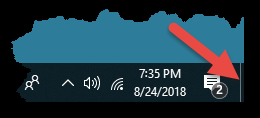
図2.Windows10の[デスクトップの表示]ボタン。
Windows 7では、タスクバーの右端にある小さな垂直バーにマウスを合わせると、「デスクトップを表示」という単語が表示されることに注意してください。
[デスクトップの表示]ボタンはクリックしないでください。これにより、開いているすべてのウィンドウが最小化されます。代わりに、ボタンにカーソルを合わせると、Windowsは開いているすべてのウィンドウをフェードアウトして、デスクトップがはっきりと見えるようにします。 (そして、便利なことに、画面上に各ウィンドウの輪郭が残るので、フェードアウトする前にそれらがどこにあったかを確認できます。)マウスポインタを[デスクトップの表示]ボタンから離すと、フェードしたすべてのウィンドウが再び表示されます。
何らかの理由で、Peekを使用して今説明したようにデスクトップを表示できない場合は、この特定の機能がシステムでオフになっていることが原因である可能性があります。 (もちろん、このヒントの冒頭ですでに説明したように、Aero Peekがオンになっていることを前提としています。)この機能がオンになっていることを確認する方法は次のとおりです。
。タスクバーの空白の領域内のどこかを右クリックします。 (タスクバーのアイコンの1つを右クリックしないでください。アイコンが含まれていない領域を右クリックしてください。)ウィンドウにコンテキストメニューが表示されます。
。 [コンテキスト]メニューから[プロパティ]を選択します。 Windowsは、[タスクバーとスタートメニューのプロパティ]ダイアログボックスの[タスクバー]タブを表示します。 (図3を参照)
。 [AeroPeekを使用してデスクトップをプレビューする]チェックボックスがオンになっていることを確認します。 (オプションがグレー表示されている場合は、Aeroテーマを使用していないため、Aeroインターフェイスが有効になっていません。)
。 [OK]をクリックします。
Windows 10を使用している場合、機能が有効になっていることを確認する簡単な方法は、検索ボックスに「タスクバー」(引用符なし)と入力することです。 Windowsは、[設定]ダイアログボックスの[タスクバー]セクションを表示します。 [タスクバーの最後にある[デスクトップを表示]ボタンにマウスを移動したときに、[ピークを使用してデスクトップをプレビューする]ボタンがオンになっていることを確認します。 (図4を参照)
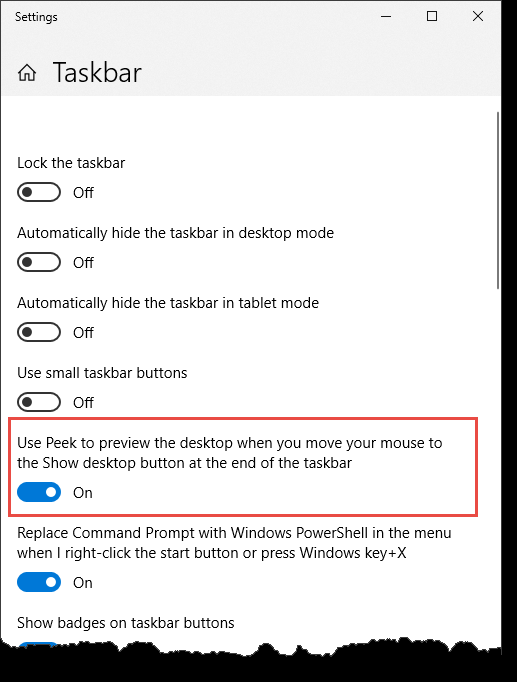
図4. [設定]ウィンドウの[タスクバー]セクション。
このヒント(13167)は、Windows7および10に適用されます。